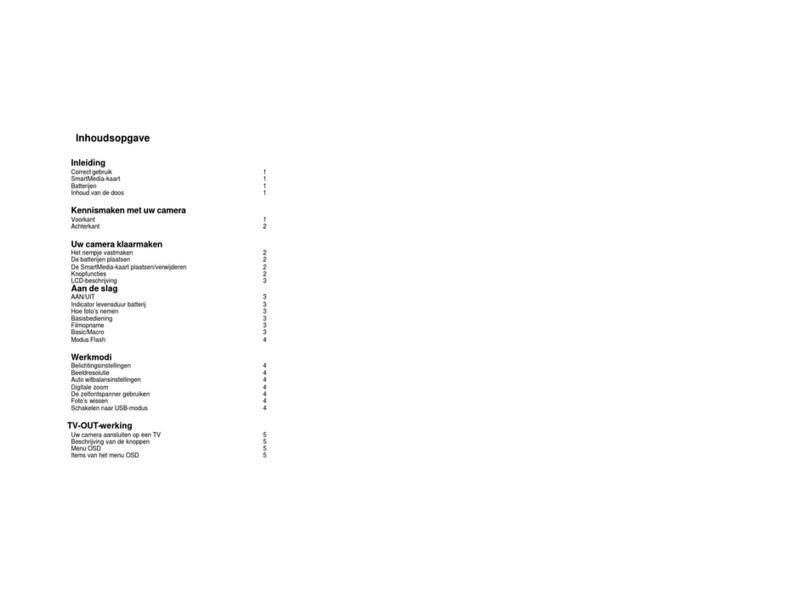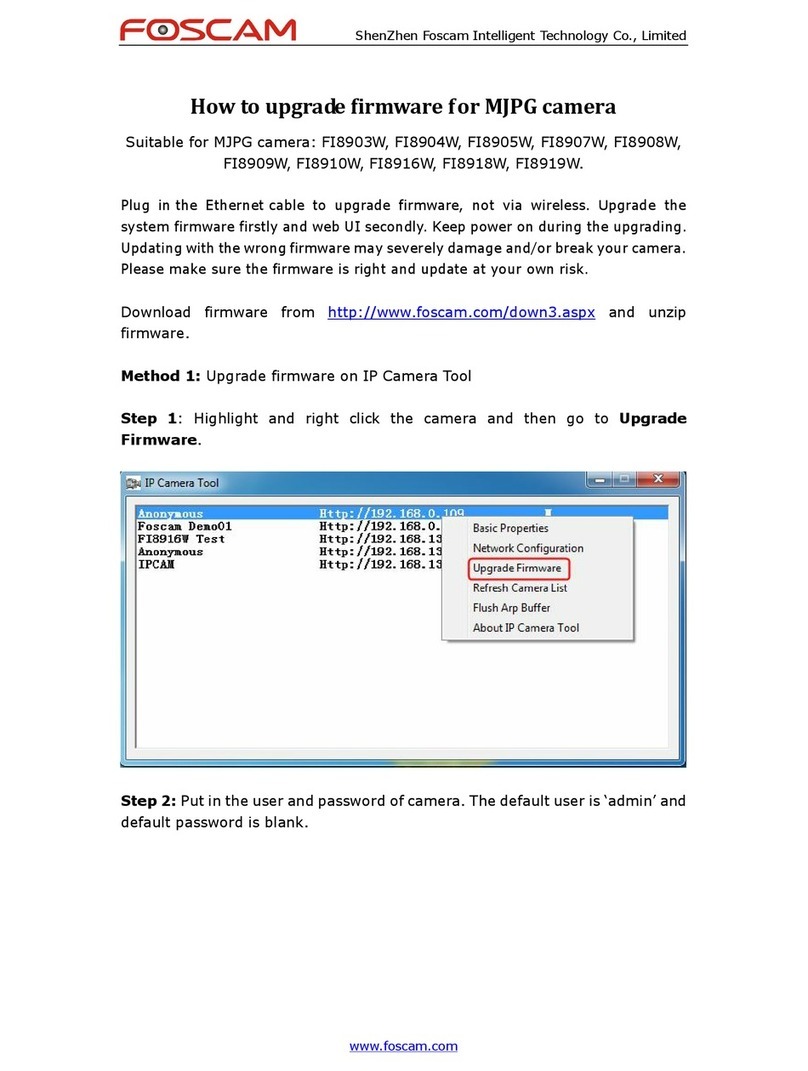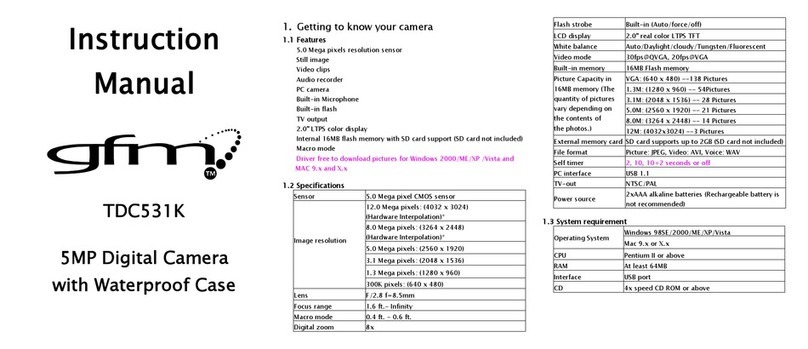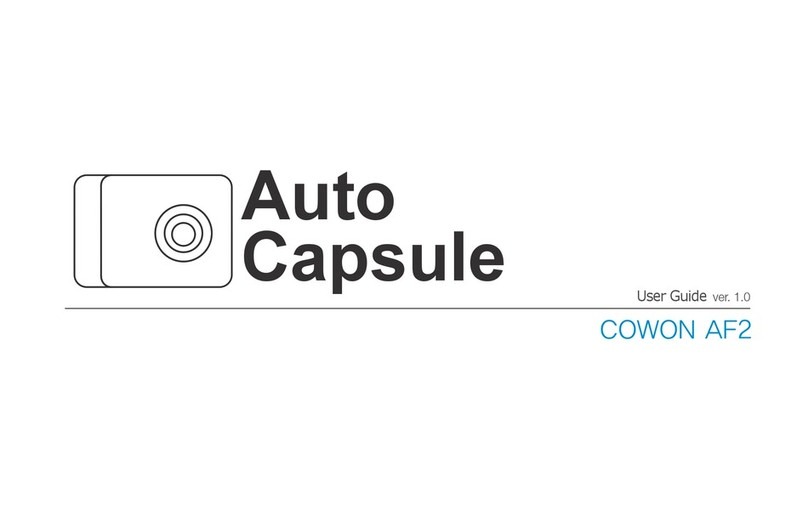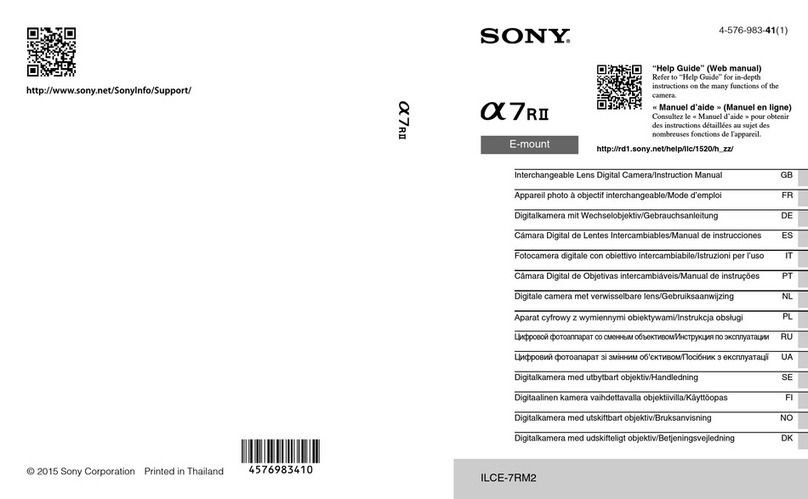Genius KYE Systems DSC-1.3M User manual

Introdução
Cuidados necessários 1
Cartão SmartMedia 1
Baterias 1
Conteúdo da embalagem 1
Conhecendo a câmera
Vista frontal 1
Vista de trás 2
Preparação da câmera
Fixando a correia 2
Colocação das baterias 2
Inserção/remoção do cartão SmartMedia 2
Botões e chaves 2
Descrição do LCD 3
Iniciando
Força ativada/desativada 3
Indicador de carga da bateria 3
Como fotografar 3
Operação básica 3
Gravação de filmes 3
Fotografia básica/macro. 3
Modo flash 4
Modos de operação
Configuração da exposição 4
Resolução da imagem 4
Configuração do balanceamento automático de brancos 4
Fotografia com zoom digital 4
Ativação do temporizador automático 4
Exclusão de imagens 4
Mudando para o modo USB 4
Operação TV-OUT
Conexão da câmera à TV 5
Descrição dos botões 5
Menu OSD 5
Itens do Menu OSD 5
Índice

Introdução
Parabéns por ter escolhido uma das mais poderosas câmeras digitais disponíveis atualmente.Esperamos que
lhe proporcione tudo o que dela espera.Porém, antes de começar a usá-la, leia cuidadosamente este manual e
siga as instruções para evitar qualquer dano possível causado por seu uso inadequado.
Cuidadosnecessários
•Este produto é composto de partes elétricas. Para não danificá-las, não derrube ou bata a câmera ao tirar
fotos.
Evite também usar ou colocar a câmera nos seguintes locais:
1. lugares poeirentos ou com altas taxas de umidade;
2. veículos fechados ou locais expostos a luz solar direta, ou locais sujeitos a muito calor ou temperaturas
excessivamente altas;
3. ambientes sujeitos a muita turbulência;
4. lugares densos de fumaça, vapores de óleo ou vapor d’água;
5. locais sujeitos a um forte campo magnético e
6. sob chuva ou neve.
•Não abra a tampa da bateria quando a máquina estiver ligada.
•Se a câmera sofreu infiltração por água, desligue-a imediatamente e retire as baterias.
•Como fazer a manutenção de sua câmera.
1. Se a lente, o display de cristal líquido ou a superfície do visor estiverem sujos, use a escova de lentes
ou um tecido macio para limpar a superfície. Não toque a lente com os dedos.
2. Evite bater a câmera contra qualquer objeto sólido para evitar riscar a lente, o display de cristal líquido
ou a superfície do visor.
3. Não use qualquer detergente ou solução volátil, pois poderão dissolver ou deformar a pintura e a caixa
da câmera. Use apenas um pano limpo.
Sobre o cartão SmartMedia
Cuidado:
1. Ao utilizar o cartão SmartMedia, insira-o corretamente no slot como indicado.
2. Ao gravar ou excluir imagens no cartão SmartMedia, não retire o cartão SmartMedia ou desligue a
câmera. Se o fizer, poderá danificar os dados armazenados.
3. O cartão SmartMedia é constituído por componentes elétricos complexos. Não o bata nem deforme.
4. Não utilize ou coloque o cartão SmartMedia em qualquer local onde haja muita estática ou ruído
elétrico.
5. Não coloque o cartão SmartMedia em ambientes sujeitos a temperaturas muito elevadas, umidade ou
próximo de objetos corrosivos.
6. Não toque a interface metálica do cartão SmartMedia com objetos sólidos ou os com dedos. Para fins
de limpeza, utilize apenas um pano seco e macio.
7. Utilize o estojo especificamente projetado para transportar ou armazenar o cartão SmartMedia a fim
de protegê-lo do desgaste ou da eletricidade estática.
Baterias
1. Use somente duas baterias do tipo “AA”.
2. Não use tipos diferentes de baterias em conjunto, nem misture baterias antigas com novas.
•Cuidados na utilização das baterias
Siga as instruções abaixo para instalar as baterias.
1. Verifique as marcas de polaridade (+ e -) antes de carregar as baterias na câmera.
2. Desligue a câmera antes de retirar as baterias.
3. Não aqueça ou jogue as baterias no fogo.
4. Não exponha os polos de uma bateria ao fogo.
5. Não tente desmontar ou adaptar uma bateria.
6. Não use uma bateria se estiver deformada, desbotada ou vazando.
7. Não coloque uma bateria em um ambiente sujeito a temperaturas extremamente altas ou a umidade.
8. Retire as baterias caso não pretenda utilizar a câmera por um período longo de tempo.
9. Temperaturas baixas (abaixo de 10ºC) podem reduzir o rendimento de saída das baterias, limitando desse
modo o tempo de funcionamento da câmera.
10. Se ocorrer vazamento nas baterias, retire-as do compartimento e limpe a base antes de colocar as novas
baterias.
11. Se você acidentalmente entrar em contato ou manchar a roupa com o líquido do vazamento, lave com água
limpa. Se o líquido do vazamento atingir seus olhos, lave-os imediatamente com água limpa e logo em seguida
procure um médico para tratamento.
Conteúdodaembalagem
Ao abrir a embalagem, certifique-se de que os itens seguintes estão nela contidos.
•CD-ROM do software (incluindo driver e aplicativos)
•Estojo de transporte
•correia de pulso
•Duas baterias AA
•Cabo USB
•Cabo TV-OUT
•Manual do usuário
Instalação do software
Insira o CD-ROM em sua unidade de CD e o menu de instalação do software irá aparecer automaticamente na tela do
computador.
Observação: se o menu de instalação do software não for exibido, abra o Windows Explorer e clique duas vezes no
ícone “Setup.exe” no diretório do CD-ROM.Clique primeiro em Utility Driver (driver do utilitário) para instalar o software
da câmera digital. Para prosseguir, siga as instruções exibidas na tela. Quando concluir a instalação do software da
câmera digital, você tem a opção de retornar ao menu de instalação do software e clicar em outros itens para instalar os
programas fornecidos com sua câmera.
Quando o programa de instalação tiver instalado todos os arquivos necessários em seu computador, você será
solicitado a reiniciar seu computador. Clique em Sim e, em seguida, em Concluir para reiniciar seu computador para
concluir a instalação.
Agora conecte sua câmera digital ao cabo USB, e o display de cristal líquido irá aparecer. O ícone Mass Storage Mode
(Modo de armazenamento em massa) aparece no display. Pressione em Shutter (Obturador) para confirmar, e o
sistema irá configurar o dispositivo automaticamente. Desconecte o cabo USB e em seguida conecte-o novamente,
utilizando o botão Selection (Seleção) para alterar de Mass Storage Mode (Modo de armazenamento em massa) para
PC Camera Mode (Modo de câmera de PC), o que fará o ícone PC Camera Mode (Modo de câmera de PC) aparecer
em seu display de cristal líquido. Pressione em Shutter (Obturador) para confirmar, e o sistema irá configurar o
dispositivo automaticamente.
PC Camera Mode Mass Storage Mode

Conhecendo a câmera
Se você selecionar PC Camera Mode (Modo de câmera de PC), o sistema irá configurar os dispositivos seguintes
automaticamente.
Se você selecionarMass Storage Mode (Modo de armazenamento em massa), o sistema irá configurar os dispositivos
seguintes automaticamente.
Driver USB de armazenamento em massa
Dispositivo USB de leitura de cartões
Vista frontal
1. LED de redução de olhos vermelhos
2.Flash
3. LED do temporizador automático
4. Lente
5. Tampa da lente/Energia
6. Botão do obturador
7. Visor
8. Botão macro
9. Porta TV-OUT
10. Slot do cartão SmartMedia
11. Porta USB
Vista de trás
1. Visor
2. Display de cristal líquido
3. N.º de série
4. Encaixe do tripé
5. LED do modo macro
6. LED de ocupado
7. Modo flash
8. Botão de modo
9. Botão de seleção & filme
10. Suporte da correia
11. Tampa da bateria
Fixação da correia
Insira a extremidade fina da correia no suporte da correia.
Enfie a outra extremidade da correia pelo laço.
Puxe firmemente a correia.
Colocação das baterias
Desligue a câmera.
Deslize a chave na tampa da bateria no sentido indicado abaixo.
Insira as baterias como indicado na parte interior da tampa.
Feche e trave a tampa da bateria.
OBSERVAÇÃO: recomendamos que abra com cuidado a tampa da bateria para evitar danificá-la.
Preparação da câmera

Inserção/remoção do cartão SmartMedia
Desligue a câmera.
Deslize a chave na tampa do slot do cartão no sentido mostrado abaixo.
Insira o cartão SmartMedia na direção da seta.
Feche a tampa do slot do cartão.
Insira o cartão SmartMedia na direção da faisã.
OBSERVAÇÃO:
•A especificação do cartão SmartMedia para esta câmera é:3,3 V (4/8/16/32/64/128 MB).
•Se você inserir o cartão SmartMedia no sentido incorreto, ele não irá se ajustar.Insira o cartão com
cuidado para evitar danificá-lo.
•Se um adesivo de proteção contra gravação estiver fixado na área de proteção contra gravação, esta
mensagem será exibida no display de cristal líquido.Não será mais possível gravar ou apagar dados do
cartão.
•Se a câmera não detectar um cartão SmartMedia, limpe a interface metálica do cartão gentilmente com um
pano macio limpo e recoloque o cartão.
Botões e chaves
•Botão do obturador: Pressione este botão para tirar fotografias ou para confirmar o modo ou o item
selecionado.
•Botão de modo: Pressione este botão para mudar para a função ou o modo de fotografia desejado. A
ordem seqüencial de funções é a seguinte:
•Botão de seleção:
A. Funciona com o botão MODE (Modo) na seleção de funções e modos.
B. Para ativar/desativar o modo de gravação de filmes.
•Chave do modo FLASH: Para mudar para o modo flash, a ordem é a seguinte:
•Chave do modo macro: Para alternar entre fotografia básica e macro.
Descrição do LCD
(1) Área de funções
(2) Filme
(3) Indicador do modo flash
(4) Modo de temporização automática
(5) Resolução da imagem
(6) Configurações fotográficas
(7) Indicador de carga da bateria
(8) Modo TV-OUT
Força ativada/desativada
•Deslize gentilmente a tampa da lente para baixo.A tela Start (Iniciar) aparece no display de cristal líquido.
A força estará ativada quando você ouvir dois bipes.
Iniciando

•Para desligar a câmera, deslize a tampa da câmera para cima.
Indicador de carga da bateria
(1) Bateria totalmente carregada
(2) Nível médio de carga da bateria
(3) Nível baixo de carga da bateria. (Nenhum indicador luminoso disponível neste estado. É necessário
colocar novas baterias para continuar a operar.)
(4) Bateria descarregada
Função de desligamento automático
Se nenhuma operação for realizada por um determinado tempo (cerca de 30 segundos), a energia é desligada
para evitar o desgaste da bateria. Este recurso é chamado de desligamento automático.
Como fotografar
Coloque seu pulso na correia de pulso e segure a câmera firmemente com ambas as mãos. Olhe para a
imagem do objeto através da janela do visor.
OBSERVAÇÃO:
•Suas fotos ficarão tremidas se balançar a câmera ao fotografar. Use um suporte ou um tripé para evitar
imagens tremidas como conseqüência de uma câmera instável em locais pouco iluminados.
•Ao segurar a câmera, não bloqueie o Red-eye Reduction LED (LED de redução de olhos vermelhos).
Operação básica
•Ligue a câmera.
•Pressione e solte o botão do obturador para tirar uma fotografia. (Você ouvirá, então, um bipe e o LED irá
brilhar.Ao se extinguir o sinal luminoso, a câmera estará pronta para outra foto.)
•O display de cristal líquido irá exibir e atualizar o número de fotografias tiradas.
•Quando a memória interna ou o cartão SmartMedia estiver cheio, a mensagem seguinte irá aparecer no
display de cristal líquido e a câmera irá emitir quatro bipes.Depois disso, nenhuma foto pode ser tirada.
Memória cheia
Gravação de filmes
1. Ligue a câmera.
2. Pressione SELECT (Selecionar) para ativar/desativar a função fotográfica Movie (Filme). Pressione o botão
SHUTTER (obturador) para confirmar (serão ouvidos dois bipes vindos da câmera).
3. Pressione o botão SHUTTER (obturador) para iniciar a gravação.
4. Pressione o botão SHUTTER (obturador) novamente para interromper a gravação.
5. As imagens gravadas serão salvas na câmera no formato de arquivo AVI.É possível usar o cabo USB para
descarregar as imagens em um PC.
OBSERVAÇÃO: quando ativar a função de gravação contínua, ocorrerá uma comutação automática para CIF
(320 x 240).
Fotografia básica/macro
Deslize o botão Macro para baixo no lado da câmera para mudar para o modo Macro.
•Modo básico:Para capturar imagens dentro de uma distância normal (cerca de 60 cm a infinito).
•Modo macro:Para capturar imagens dentro de uma distância reduzida (de cerca de 15 cm a 25 cm).

Modo flash
•Pressione o botão do modo Flash e pressione o botão SHUTTER (Obturador) para confirmar o modo
selecionado.
Automático: o flash é ativado automaticamente quando o nível de luminosidade está baixo, sendo o modo
principal utilizado em fotografias em geral.
Redução de olhos vermelhos: utilize esse modo para evitar o efeito de olhos vermelhos, que ocorre
quando se fotografa pessoas em condições de pouca luminosidade.Quando estiver fotografando, o flash
e o LED de redução de olhos vermelhos serão ativados em conjunto antes de você efetuar o disparo.
Off (Desl):este modo é aplicável a ambientes externos, em situações em que o usuário quiser usar
iluminação interna para fotografar ou quando estiver em um teatro ou arena, e o flash não puder
produzir qualquer efeito em objetos distantes.
Dica:efeito de olhos vermelhos
Ao fotografar pessoas em um ambiente com iluminação insuficiente, os olhos das pessoas parecerão vermelhos
em conseqüência do reflexo da luz do flash. Ao usar o modo de redução de olhos vermelhos, você estará
reduzindo a possibilidade de olhos vermelhos.
Configuraçõesdeexposição
Dependendo do ambiente, é possível configurar diferentes valores de exposição.
•Pressione o botão MODE (Modo) para mudar para o modo EXP.A seguir, pressione o botão SELECT
para escolher um dos modos seguintes: Pressione o botão SHUTTER (obturador) para confirmar a seleção (e você
ouvirá então dois sinais sonoros vindos da câmera).
Modo claro, externo: selecione este modo quando o tempo estiver ensolarado e a luz for
suficiente.
Modo sombra, externo: selecione este modo quando o tempo estiver nublado e a iluminação
estiver ligeiramente baixa (valor padrão).
Modo claro, interno: selecione este modo se o ambiente interno estiver bem iluminado,
50 Hz ou 60 Hz.
Modo sombra, interno: selecione este modo em ambientes internos pouco iluminados,
50 Hz ou 60 Hz.
Dica: nos modos de 50 Hz e 60 Hz, duas freqüências estão disponíveis para esta câmera devido a
especificações de fornecimento de energia distintas utilizadas em regiões diferentes. Estas configurações
evitam listras em imagens como resultado da utilização de freqüências que não combinam.
Resolução da imagem
•Pressione o botão MODE (Modo) para mudar para o modo QUA.A seguir, pressione o botão SELECT
(Selecionar) para selecionar a resolução desejada.Pressione SHUTTER para confirmar (a câmara emitirá dois
bipes).
Fine (Fino): 1280 x 960 (baixa taxa de compressão)
Med: 1280 x 960 (alta taxa de compressão - valor padrão)
Low (Baixa):640 x 480
Configuração do balanceamento automático de brancos
É possível alterar o balanceamento automático de brancos de acordo com as condições
ambientais de iluminação.
•Pressione o botão MODE (Modo) para mudar para o modo AWB(balanceamento automático de brancos).
A seguir, pressione o botãoSELECT (Selecionar) para escolher um dos modos abaixo. Pressione SHUTTER para
confirmar (a câmara emitirá dois bipes).
Seleciona automaticamente o melhor equilíbrio de brancos para as condições atuais de
iluminação (valor padrão).
Para tirar fotos ao ar livre em um dia ensolarado.
Para fotografar em um dia nublado.
Para tirar fotos sob luz de tungstênio.
Para fotografar sob luz fluorescente.
Dica: no modo Auto, é possível que não se obtenha o balanceamento de brancos ao se fotografar pessoas de
curta distância ou se tirar fotos sob condições especiais de iluminação.
Fotografia com zoom digital
Este recurso permite ampliar suas fotos até duas vezes o seu tamanho original.
Pressione o botão MODE (Modo) para mudar para o modo AWB.A seguir, pressione o botão
SELECT (Selecionar) para escolher um dos modos seguintes. Pressione SHUTTER (Obturador)
para confirmar (a câmara emitirá dois bipes).
X 1: Padrão
X 2: ampliação de 200%
Modos de operação

Dica: certifique-se de que o objeto da foto que está tirando esteja no centro do visor.
Utilização do temporizador automático
Quando ativar o temporizador automático, o obturador será aberto automaticamente após dez
segundos.
O temporizador automático é desativado automaticamente após a foto ser tirada.
•Pressione o botão MODE para modo Self-Timer (Temporizador automático) e a seguir pressione
SELECT (Selecionar) para escolher um dos modos seguintes. Pressione SHUTTER para confirmar (a câmara
emitirá dois bipes).
Temporizador automático ativado.
Temporizador automático desativado.
•Pressione Shutter (Obturador) para iniciar o temporizador automático. O LED do temporizador
automático na parte frontal da câmera irá reluzir e emitir sinais sonoros por dez segundos. Decorrido esse tempo,
a câmera irá tirar uma foto automaticamente.
Exclusão de imagens
Apague imagens gravadas ou formate o cartão SmartMedia. Pressione o botão MODE (Modo)
para o modo Delete (Excluir).
A seguir, pressione o botãoSELECT (Selecionar) para escolher um dos modos abaixo.
Pressione SHUTTER para confirmar (a câmara emitirá dois bipes).
Excluir todas as imagens.
Excluir a última imagem.
Formatar o cartão SmartMedia ou a memória interna.
OBSERVAÇÃO: A execução da operação Delete/Format (Excluir/Formatar) quando o cartão SmartMedia
estiver inserido na câmera irá excluir/formatar as imagens armazenadas no cartão SmartMedia. Para excluir
imagens da memória interna, desligue a câmera e retire o cartão SmartMedia antes de realizar esta operação.
Mudando para o modo USB
Este recurso permite que você alterne entre os modos Mass Storage e PC-CAM (Video).
Após conectar a câmera a um PC com o cabo USB, o display de cristal líquido irá mostrar as
opções seguintes.É possível selecionar o botãoSELECT para efetuar a alteração e o botão
SHUTTER para confirmá-la (a câmara emitirá, então, dois bipes).
Mass Storage (Armazenamento em massa): ao selecionar este modo, você pode utilizar a
câmera como uma mídia de armazenamento. Em Meu computador, ela será exibida como uma
unidade removível.Você pode acessar as imagens gravadas na câmera a partir do PC.
PC-CAM (Video)(Câmera de PC (Vídeo):a seleção deste modo permite que os aplicativos de
software de seu computador exibam imagens de vídeo em tempo real. A câmera pode ser usada
para videoconferência ou para gravar filmes.
OBSERVAÇÃO: não altere o modo enquanto a câmera estiver conectada ao PC.
Operação TV-OUT
É possível usar o cabo de TV para transferir imagens contidas na câmera para um aparelho de TV e exibir ou
apagar imagens nele.
Conexão da câmera à TV
•Conecte o cabo de TV na tomada TV-OUT no lado da câmera e conecte a outra extremidade à
tomada Video-in na TV.
•Ligue a câmera.
•O display de cristal líquido irá mostrar o ícone NTSC (padrão); você pode também pressionar SELECT
para selecionar o sistema PAL. A seguir, pressione SHUTTER (Obturador) para confirmar e inicie o modo PLAY
(Executar).
Dica: sistema NTSC: este formato de vídeo é usado em Taiwan, Japão e U.S.A. O sistema PAL é usado na
China e na maior parte dos países europeus. Não esqueça de utilizar o sistema apropriado à região onde
vive.
Descrição dos botões
1. Mover o cursor para cima (Anterior)
2. Função Select (Selecionar)
3. Mover o cursor para baixo (Seguinte)
4. Confirmar/abrir OSD
Operação TV-OUT

Menu OSD (On Screen Display)
•Pressione SHUTTER no modo TV-out para mostrar o menu OSD na tela da TV.
(1) Número da imagem atual / Número total de imagens gravadas
(2) Resolução da imagem
(3) Cancelar OSD
(4) Excluir imagem atual
(5) Excluir todas as imagens
(6) Reproduzir as imagens gravadas
(7) Reproduzir as imagens gravadas seqüencialmente
Dica: instale o VIDEO INPUT (entrada de vídeo) na TV.
Itens do Menu OSD
CANCELAR – sair do menu OSD
DELETE CURRENT (Excluir atual) – apaga a imagem atual no display de cristal líquido
DELETE ALL (Excluir todas) – apaga todas as imagens armazenadas na câmera. Antes de fazê-lo, a
mensagem de confirmação seguinte será exibida:
Selecione SIM para excluir todas as imagens armazenadas na câmera ou selecione NÃO para cancelar.
SLIDE SHOW – reproduz todas as imagens gravadas como um show de slides.
LOOP – reproduz as imagens gravadas seqüencialmente; basta pressionar apenasSHUTTER para interromper
a exibição.
Table of contents
Other Genius KYE Systems Digital Camera manuals
Popular Digital Camera manuals by other brands
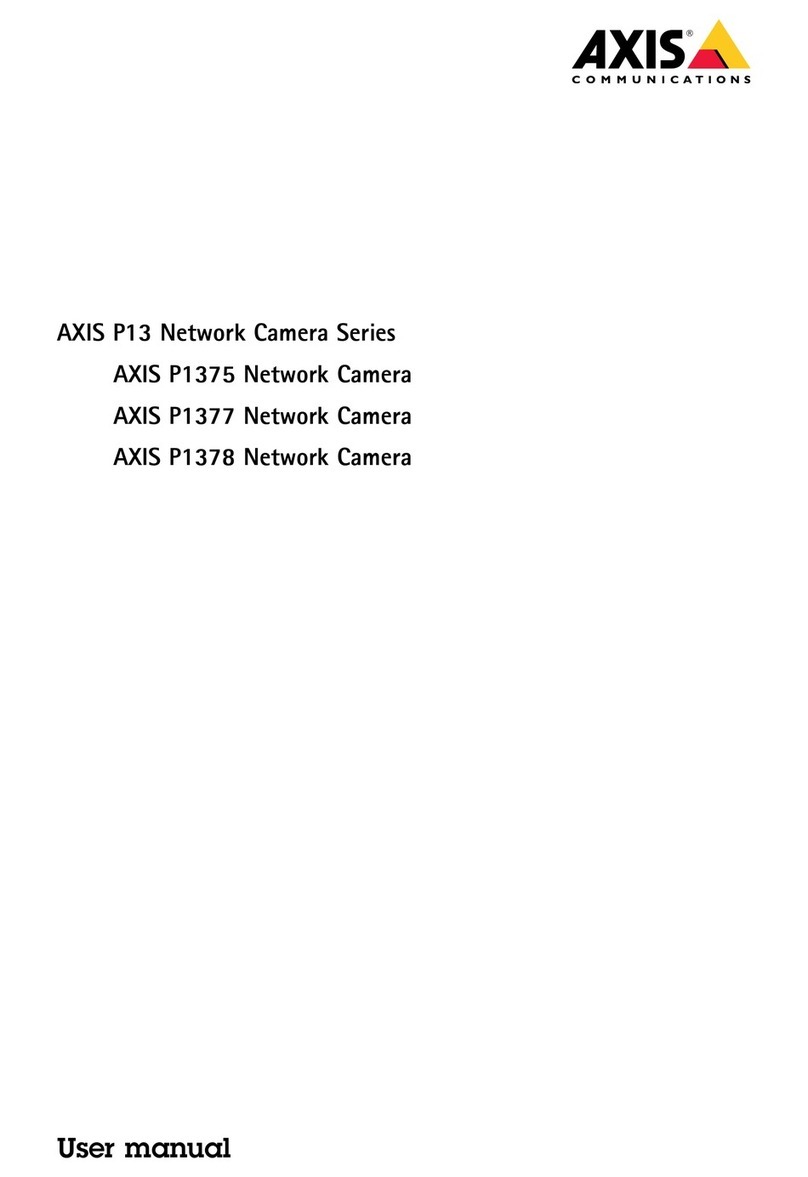
Axis
Axis P13 Series user manual

Samsung
Samsung SL202 - Digital Camera - Compact user manual

Sealife
Sealife Reefmaster RM-4K instruction manual

Omron Sentech
Omron Sentech CoaXPress STC-MBS212CXP6 Product specifications and user's guide
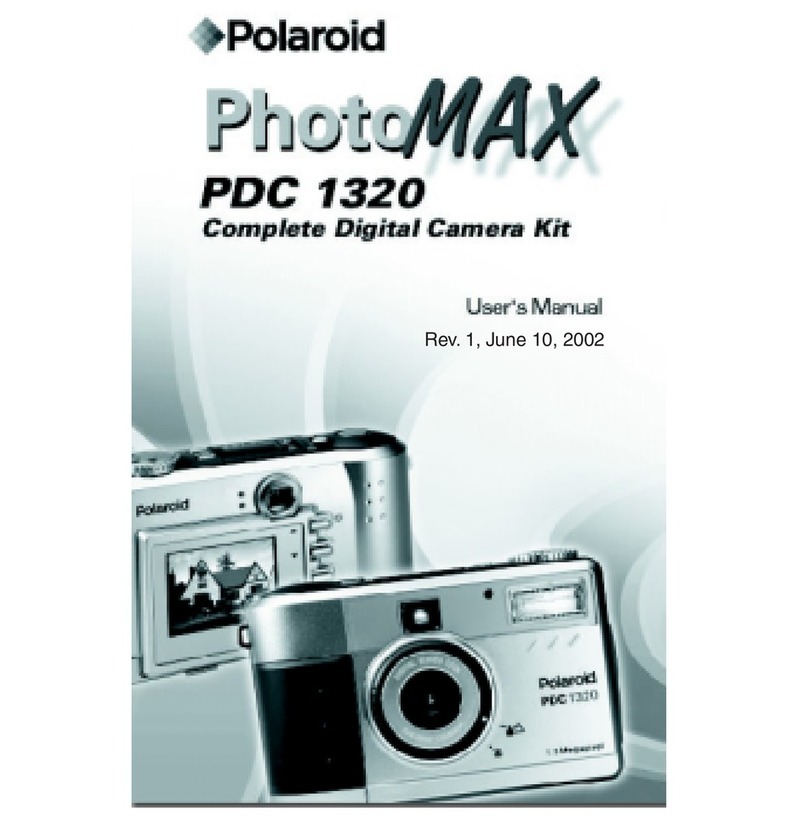
Polaroid
Polaroid PhotoMAX PDC 1320 user manual

Kodak
Kodak EASYSHARE CD24 Extended user guide